NETGEAR ReadyNASにブラウザからログイン出来なくなる問題の対応(TLS問題)
もう10年近く使っていたNETGEARのReadyNAS Duo V2だけれども、最近のGoogle Chromeのアップデートでブラウザから管理ツールへ接続出来なくなってしまった模様。
どうやら、httpsアクセスする際のTLSのバージョンが古く「ERR_SSL_VERSION_OR_CIPHER_MISMATCH」なる表示が出てしまう。これはGoogle Chromeではサポートを終了(V98以降)していることによるものらしい。(管理ツールがhttpsアクセス固定のためhttpでのアクセスも出来ない)
ではどうすりゃええの?ということで、ひとまずはInternet ExplorerがTLS1.0でもアクセスを許してくれるのでアクセスすることが可能。Internet Explorerが無い環境やInternetExplorerもいつまでTLS1.0をサポートしているのか不安であることを考えると、古いfirefox(94.0.2以下)をインストールする方がよいかもと。
他の手段としては、httpsアクセスをせずにhttpでアクセス出来るようにするというものがある。そうすれば再度初期化をするまでは最新のブラウザでもTLS問題を気にせずにアクセス出来る。セキュリティ的にどうなのか?という話もあるかもしれないけれども、古い機種で標準では余計なアプリケーションも機能もなく外部からのアクセスも出来ない製品であるし、最初に設定してしまえばメンテナンス以外では年単位で管理ツールにアクセスすることもないだろうから、そこは気にしなくていいのかなと。
- まずは最低限InternetExplorerまたはTLS1.0に対応した古いブラウザにてReadyNASへ接続する。
- 管理ツールの設定→アドオン(addons)にてSSHをインストールする。なお「使用可能なアドオンはありません」と表示されてしまう場合は、すでにオンラインでのアドオンの追加がサポートされていないのでNETGEAR supportからダウンロードする。自分はReadyNAS Duo V2なので「Add-ons for RAIDiator 5.3 (arm)」からダウンロードした。一番下の方にあるEnable Root SSH Accessというものだ。管理ツールのアドオンの右端にあるアイコンで「アドオンの追加」が可能なのでダウンロードしたファイルを選べばインストールされる。インストール後はReadyNASの再起動を行います。これによりSSHでのアクセスが有効になります。
- PuTTYなどのSSHアクセスツールを用いてReadyNASへアクセスします。ログインIDはroot、パスワードはadminのパスワードと同じです。(PuTTY Security Alertに対してはAcceptしてしまって構いません)

- viを用いて/etc/frontview/apache/Virtual.confを編集します。スクリーンショットはReadyNAS Duo v2のものです。NV+とかだとまたちょっと違う表記かも。
この中のadminの文字が見える2行をコメント化(行の先頭に#を入れる)して保存します。
- ReadyNASを再起動(SSHからrebootかけてもよい)すると完了です。以後httpでアクセス出来るようになるので最新のブラウザでも管理ツールを使用可能になります。
まぁつまりのところどういう仕組みになっているかというと、管理ツールが強制的にhttpsに転送されるようになっているもののTLS1.0しかサポートしていないために近年のブラウザでは弾かれてしまって接続出来ないという状態という。じゃぁhttpsに転送しないようにしてしまえばhttpアクセスになるから問題なくなるねってことです。

ディスカッション
コメント一覧
まだ、コメントがありません